Compartir pantalla:
Una de las opciones más sencillas y que nos puede proporcionar muchas alternativas es la de compartir pantalla, solo tendremos que pinchar en la esquina inferior derecha donde dice " compartir pantalla" y elegir si queremos compartir una pestaña o todo.
Una de las opciones más sencillas y que nos puede proporcionar muchas alternativas es la de compartir pantalla, solo tendremos que pinchar en la esquina inferior derecha donde dice " compartir pantalla" y elegir si queremos compartir una pestaña o todo.
Extensiones:
Otra opción que nos puede ayudar y proporcionar muchas alternativas de manera muy fácil son las extensiones.
Otra opción que nos puede ayudar y proporcionar muchas alternativas de manera muy fácil son las extensiones.
Para instalarlas solo tenéis que buscar su nombre con el explorador de Google Chrome en el buscador de Google y darle a instalar. Al pinchar en su icono podremos utilizarlas.
-Google Meet Grid View.
Con ayuda de esta extensión, podéis ver a la vez una vista en cuadrícula de la pantalla de todos los asistentes a la videoconferencia.
Una vez instalado, cuando nos metamos en "Meet" veremos un icono de una cuadrícula arriba a la derecha y al pinchar en él, podremos elegir el modo de la vista. Esto nos permite ver a todos simultáneamente, sólo aquellos que tienen cámara, los que estén hablando... en lugar de ir rotando las imágenes de unos y otros alternativamente.
-Asistencia en Meet.
Gracias a esta extensión podrás pasar lista de asistencia de una manera rápida y sencilla. Solo tendrás que pulsar en el icono para que se genere una lista Excel con los nombres de los alumnos. Está operación se puede realizar varias veces y elegir si se quiere todos los registros en la misma hoja o en varias.

-Nod reactions for Google Meet.
Con ella podemos añadir la opción de que nuestros alumnos levanten la mano. Solo tienen que pulsarla y nos aparecerá en nuestra pantalla en el orden en que lo hayan hecho. También permite enviar otras interacciones como emoticonos. El único aspecto negativo es que los alumnos tienen que tenerla instalada en su ordenador, sino no funciona.

-Dualles.
Está extensión permite dividir la pantalla en dos, lo cual puede resultar muy útil para tener una vista de los asistentes y a la vez mostrarles algo en la pantalla.

-Custom cursor.
Esta extensión de Chrome nos permite personalizar el puntero del ratón, pudiendo elegir entre algunos diseños muy originales que llamaran la atención de nuestros alumnos en la videollamada y nos dejará darle un toque personal a nuestra sesión.
-Web Paint.
Esta extensión de Chrome nos permite personalizar el puntero del ratón, pudiendo elegir entre algunos diseños muy originales que llamaran la atención de nuestros alumnos en la videollamada y nos dejará darle un toque personal a nuestra sesión.
-Web Paint.
En este caso, una vez instalada la extensión, encontraremos su icono en la barra de tareas de Chrome.

Pizarras digitales:
Uno de los grandes imprescindibles para un maestro son las pizarras y aunque la clase sea virtual, siguen siendo igual de imprescindibles y se trata de un recurso que nos puede dar mucho juego en la videoconferencias, tanto para nosotros como para nuestros alumnos. Algunas opciones:
-White board.fi
Su funcionamiento es muy sencillo, solo tenemos que abrir la página, elegir la opción de nueva pizarra (new), escribir nuestro nombre y crear nueva clase, tendremos una pizarra y podremos pinchar para generar un enlace para nuestros alumnos, cada uno que pinche en él, podrá ver una pizarra personal en su ordenador y nosotros tendremos un acceso de las vistas de todas que podremos compartir. El acceso a este recurso no necesita registro ni por nuestra parte, ni por la de los alumnos, solo tenéis que pinchar en su página:
-Jamboard
Esta pizarra nos permite una gran variedad de actividades, permitiendo que las diseñemos previamente y nuestros alumnos puedan interactuar en la actividad que hemos creado. En este enlace podéis ver su funcionamiento: Tutorial utilización Jamboard
Esta pizarra nos permite una gran variedad de actividades, permitiendo que las diseñemos previamente y nuestros alumnos puedan interactuar en la actividad que hemos creado. En este enlace podéis ver su funcionamiento: Tutorial utilización Jamboard
Filtros:
Otra herramienta que nos puede ayudar a introducir, tratar un tema o simplemente pasar un rato divertido son los filtros y los fondos que podremos añadir a nuestra imagen.
-Snap camera
Para conseguir estos efectos podéis utilizar esta aplicación. Para ello, previamente tenéis que descargarla en el ordenador, abrirla y elegir el filtro que queréis utilizar, hay una gran variedad dependiendo de la temática.
Otra herramienta que nos puede ayudar a introducir, tratar un tema o simplemente pasar un rato divertido son los filtros y los fondos que podremos añadir a nuestra imagen.
-Snap camera
Para conseguir estos efectos podéis utilizar esta aplicación. Para ello, previamente tenéis que descargarla en el ordenador, abrirla y elegir el filtro que queréis utilizar, hay una gran variedad dependiendo de la temática.
Podéis encontrar algunos aspectos básicos de Google Meet en este enlace:
Espero que utilicéis estos recursos y le gusten tanto a los alumnos como me gustan a mí 😊🎧💻.

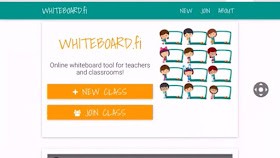


No hay comentarios:
Publicar un comentario